一、安裝Chrome插件
這一步需要翻墻,打開Chrome然后打開Web Stroe,搜索"jetbrains ide support",在Extensions中找到如圖
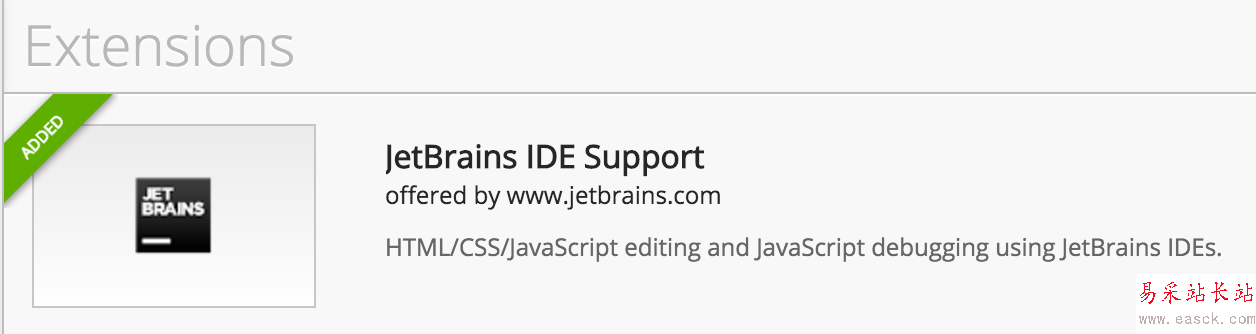
安裝它,安裝成功后Chrome的右上角應該出現(xiàn)擴展程序JetBranins IDE Support的圖標
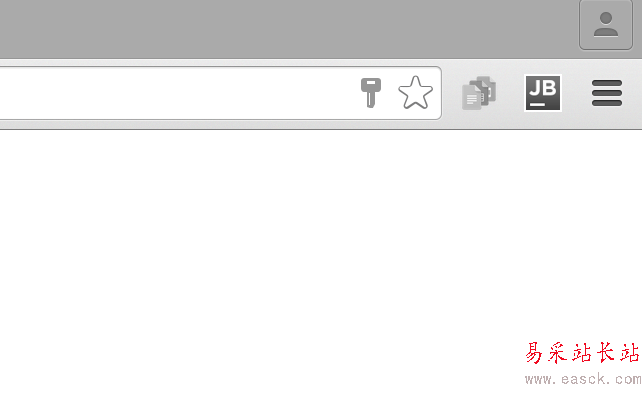
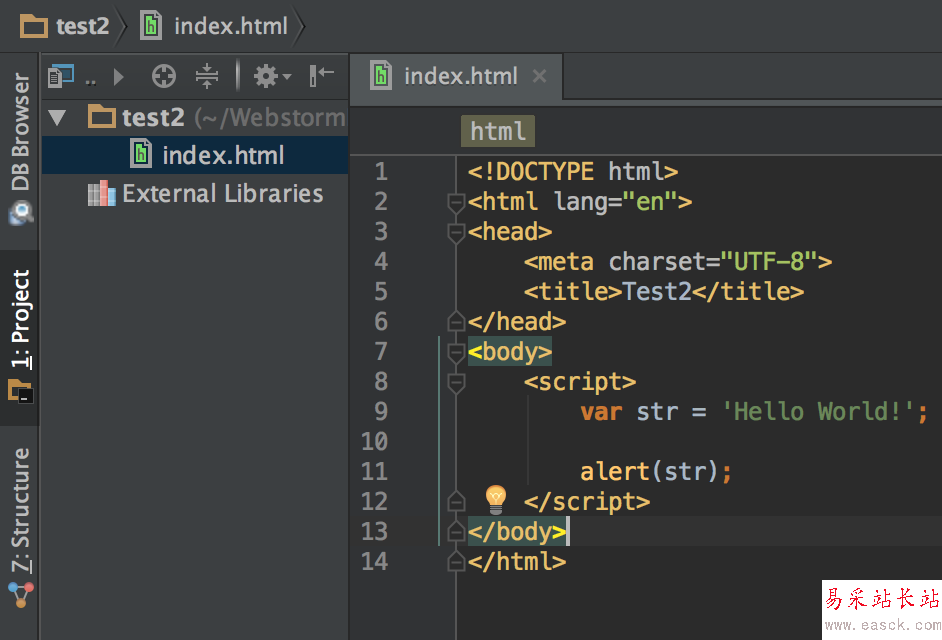
點擊右上角這個圖標
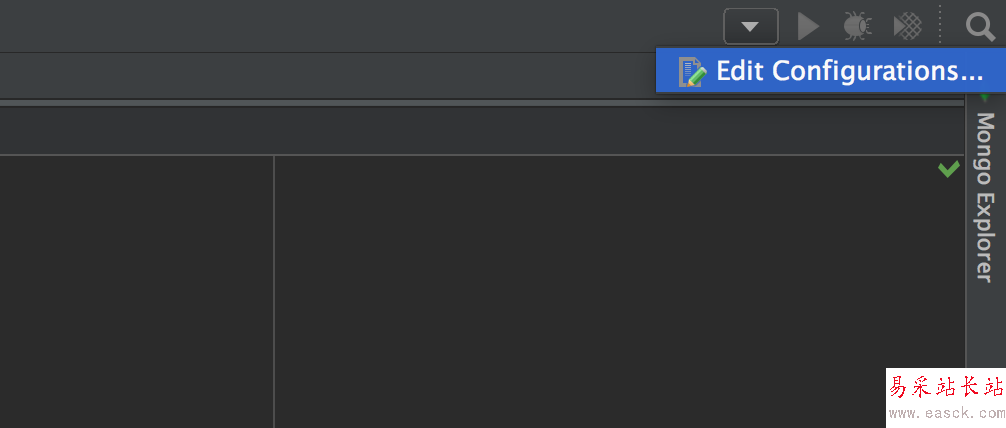
新建一個JavaScript Debug
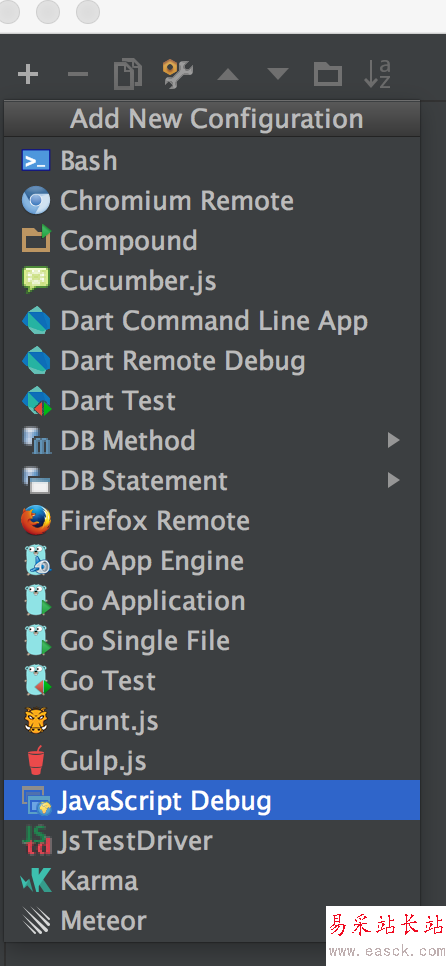
填寫一個名字,隨意起,選擇URL,還有瀏覽器,這里瀏覽器當然選擇Chrome,然后確定
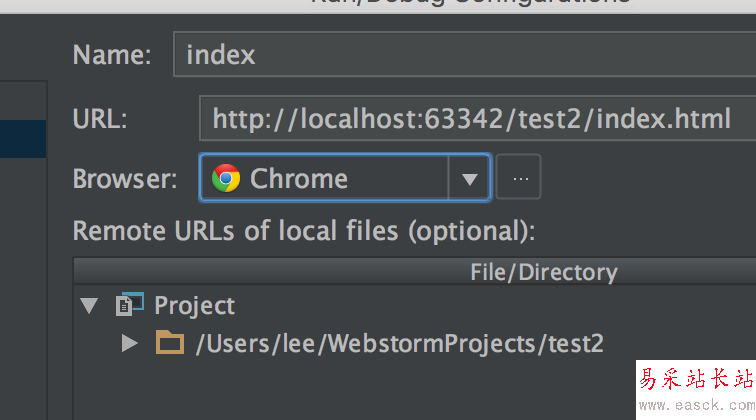
打斷點
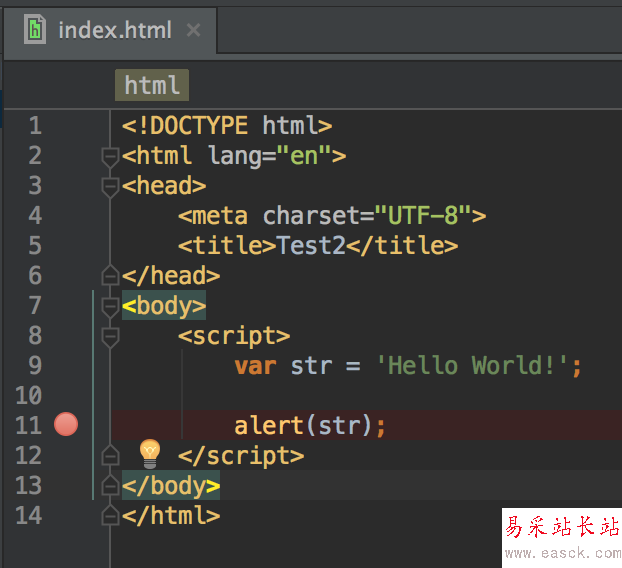
運行Debug模式
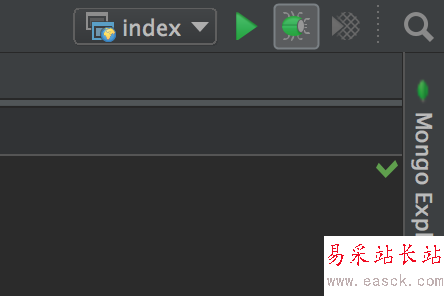
不出意外的話,應該會自動打開你的Chrome,并且有一行debug提示
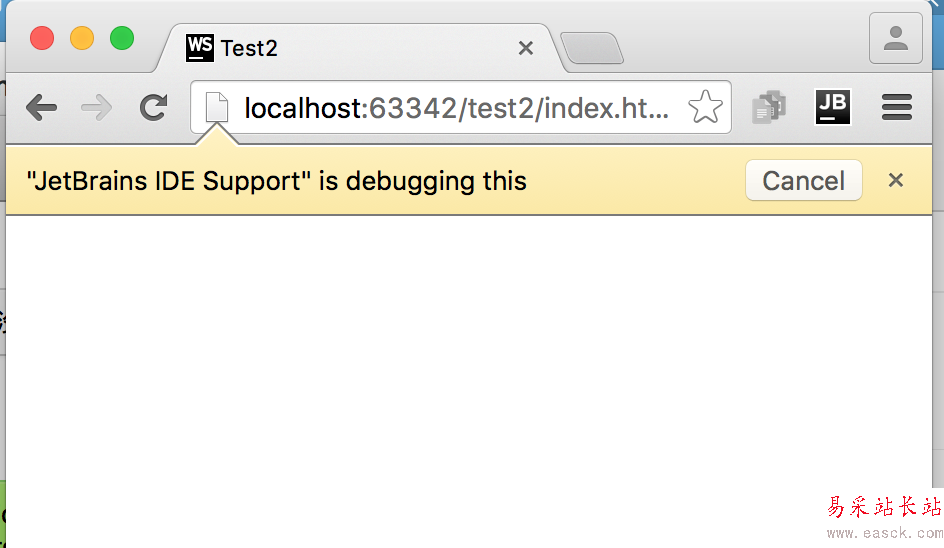
WebStorm這邊應該是已經(jīng)斷點,并且可以進行調試了
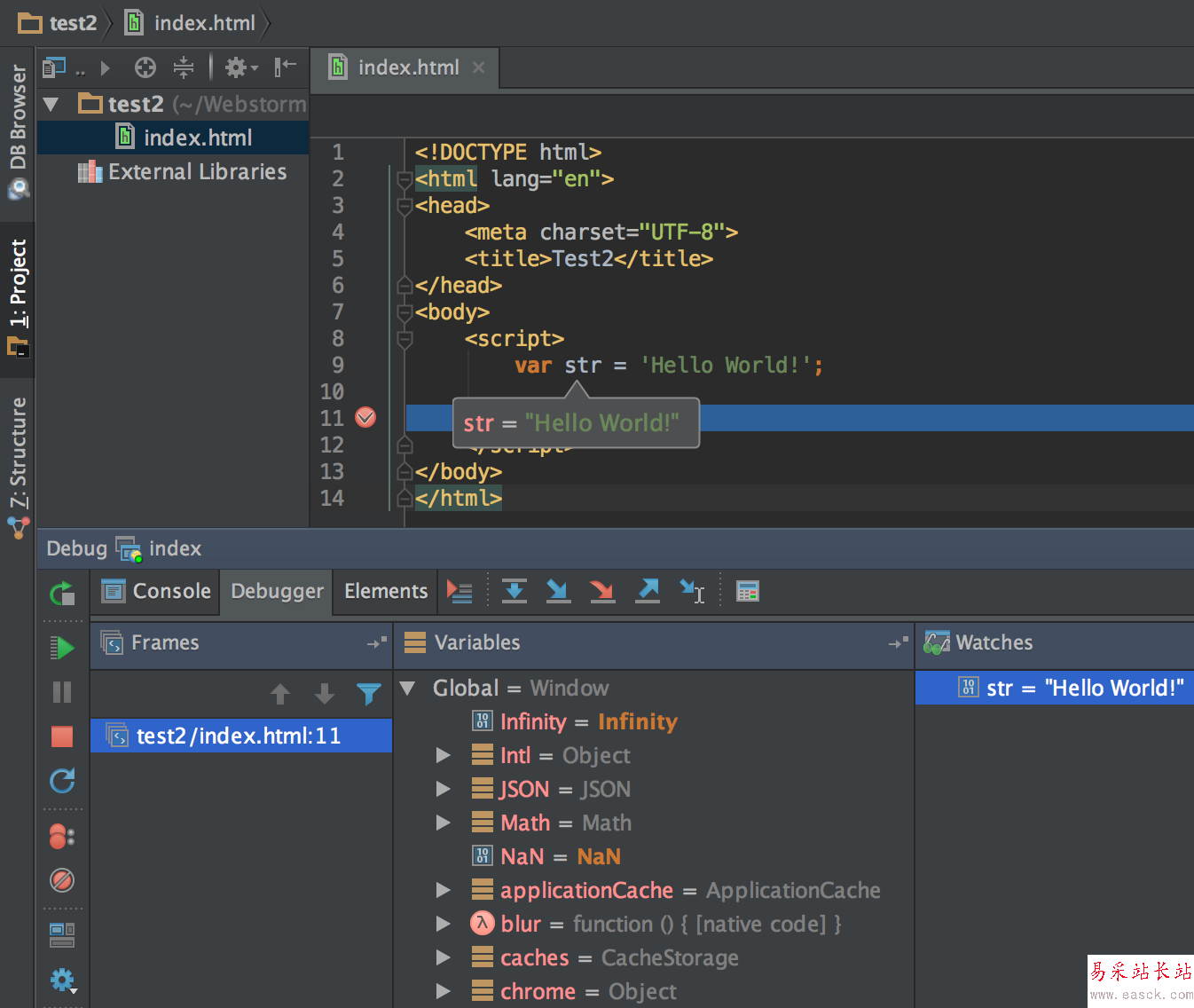
調試界面功能齊全,不比Chrome自帶工具差,如果要調試element style只能在Chrome了。
五、其它說明大部分項目都不是利用WebStorm內置的WebServer運行項目的,比如更多的是使用Tomcat、browser-sync這類工具,因為API部分需要訪問server-end,但也沒有問題,假如你的項目啟動后,訪問地址為:localhost:3000,那么你在添加Debug的界面就要改成如下:
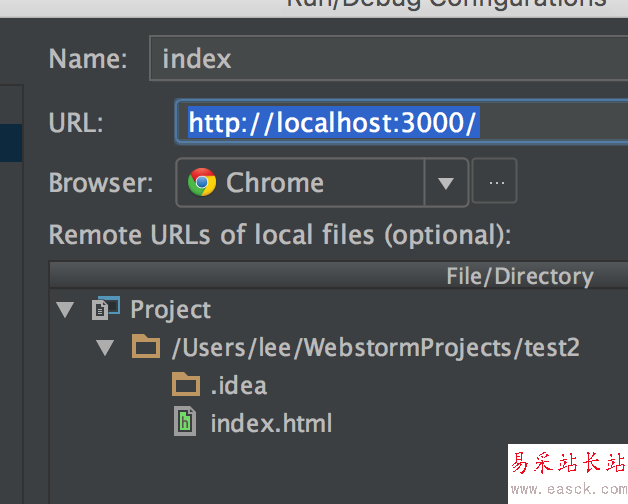
其它不變。右鍵JetBrains IDE Support這個插件,可以打開選項,界面非常簡單
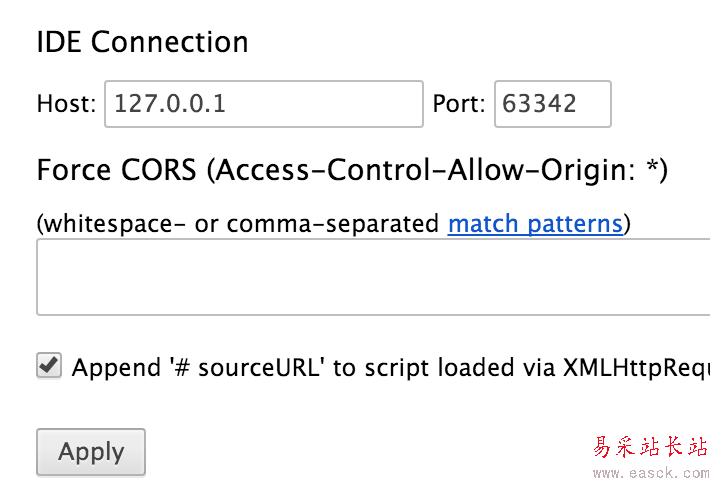
這個插件能夠跟IDE通訊,其實是通過一個Host和Port鏈接IDE的,也就是WebStorm打開時已經(jīng)自動啟動一個Debuger Server,任何遵照它的協(xié)議連接上它即可實現(xiàn)IDE調試,我們打開IDE的屬性,然后搜索Debugger,會發(fā)現(xiàn)這些配置信息,默認端口為63342,你可以修改這個端口,一般情況下沒必要修改,如飛防火墻或者其它程序占用了端口才會去修改它
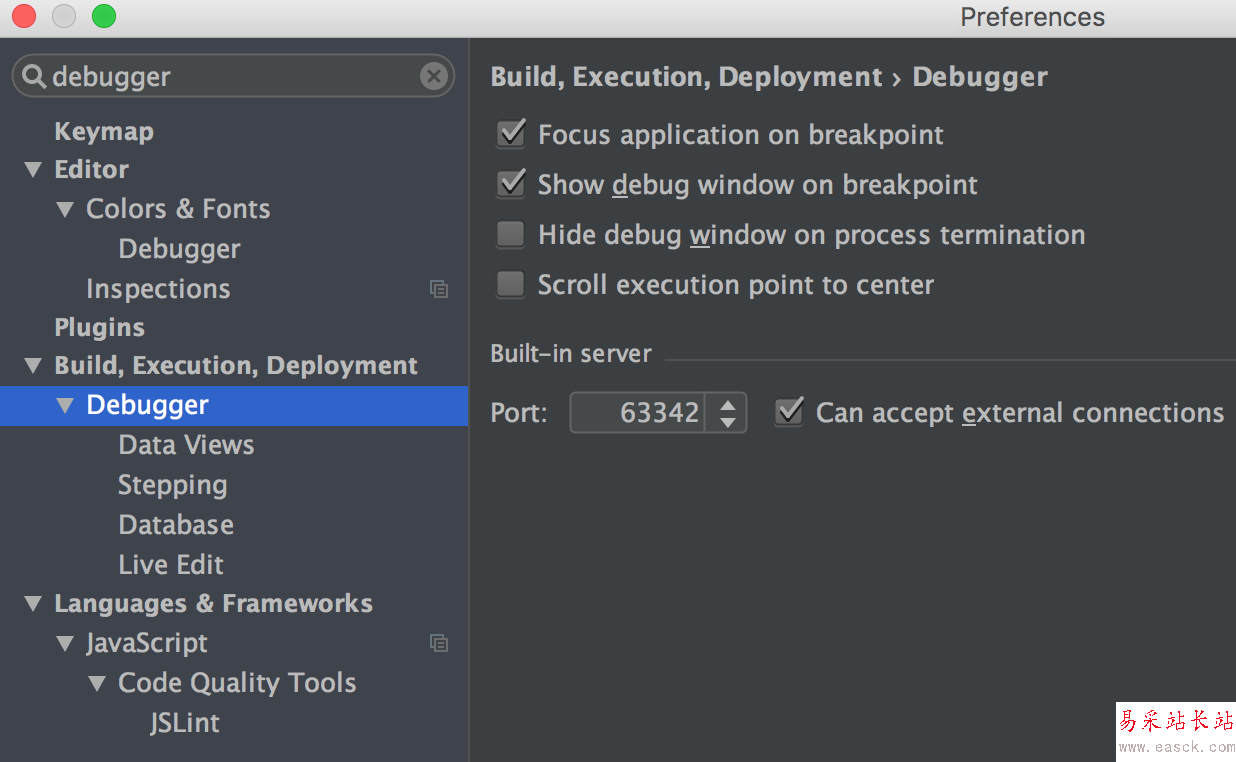
其中有一項
Can accept external connections
這個選項默認未勾選,如果需要在其它電腦上訪問IDE內置的WebServer,就要勾選這個選項,否則只允許127.0.0.1 or localhost 訪問WebServer,當然,如果你的程序不依賴IDE的內置的WebServer那么這個選項也沒必要勾選了。
新聞熱點
疑難解答
圖片精選